Efter att jag uppdaterat till iOS 10 kan jag inte låsa upp min iPhone för att komma till min startskärm.
Vad i hela världen är det som händer?
Sedan jag först köpte en iPhone har jag alltid gjort det svepte åt höger för att ange mitt lösenord.

Innehåll
- Men efter min uppdatering till iOS 10 fungerar det inte att svepa åt höger för att låsa upp
-
SÅ, exakt hur låser jag upp iPhone-startskärmen i iOS 10?
- Svaret är faktiskt längst ner på skärmen
- Det är en justering att trycka på Hem för att låsa upp iPhones startskärm
-
Vill du ha lite av det gamla tillbaka?
- Gå till Inställningar
-
Sammanfattning
- Relaterade inlägg:
Men efter min uppdatering till iOS 10 fungerar det inte att svepa åt höger för att låsa upp
När jag sveper åt höger, istället för att låsa upp skärmen, får jag min kameraapp eller en widgetskärm som visar alla nya meddelanden, mitt nästa kalendermöte, senaste nyheter och andra widgets.
SÅ, exakt hur låser jag upp iPhone-startskärmen i iOS 10?
Svaret är faktiskt längst ner på skärmen
Det är ett kort meddelande som talar om för oss att antingen "
tryck hem för att öppna" eller "tryck hem för att låsa upp.” Så det var vad jag gjorde, och se, min lösenordsskärm visas!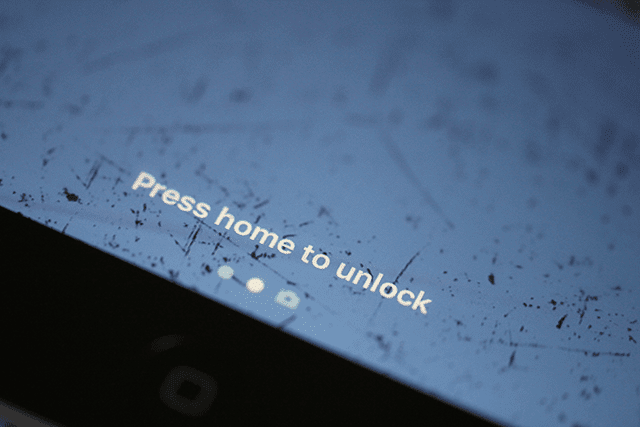
Det är en justering att trycka på Hem för att låsa upp iPhones startskärm
Okej, så det ser ut som att mina standardinställningar kommer att behöva ändras – borta är att svepa åt höger för att öppna och låsa upp. Here to stay (för nu) trycker hem för att öppna.
Om vi använder Touch ID skannar vi nu vårt finger och SEDAN tryck på hemknappen för att låsa upp.
Allt detta känns fel. Mitt muskelminne vill bara svepa åt höger och vara klar. Så det kommer att ta lite att vänja sig vid och en del omprogrammering av mina standardinställningar.
Vill du ha lite av det gamla tillbaka?
Om du bara inte kan vänja dig vid denna nya "tryck hem för att öppna", finns det ett sätt att få tillbaka en del av det. Och många iOS 10-användare ville verkligen ha tillbaka den här funktionen. Så Apple lyssnade och i sin iOS 10.0.1-inkarnation finns det ett alternativ att byta tillbaka till den gamla stilen att låsa upp vår iPhone, iPads eller andra iDevices for Touch ID-aktiverade enheter.
Med den här funktionen aktiverad trycker du bara på hemknappen för att låsa upp eller öppna din iPhone eller annan iDevice. Du behöver inte trycka. Som en påminnelse fungerar den här funktionen endast på iDevices med Touch ID så om du använder en äldre modell har du vid det här laget fastnat med att trycka hem för att låsa upp/öppna.
Så om du vill återgår du till den gamla metoden för att låsa upp iPhone-startskärmen i iOS 10 genom att:
Gå till Inställningar
- Klicka på Allmänt
- Välj Tillgänglighet
- Välj hemknapp
- Slå PÅ Vila fingret för att låsa upp (skjuter för att visa grönt)
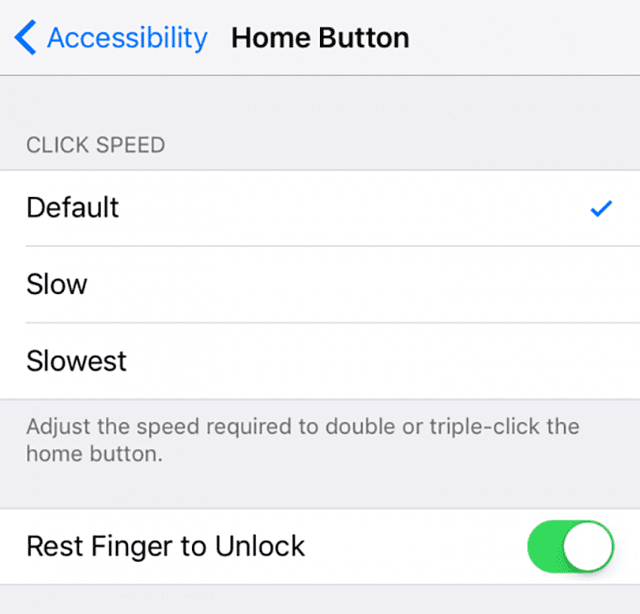
För mer information om denna nya funktion, kolla in Binyamins artikel "iOS 10 – Upplåsning vs öppning i iPhone.”
Och förlåt, men för tillfället verkar det som att Apple inte returnerar "Svep åt höger för att låsa upp." Ser ut som den funktionen och hörlursuttaget är nu en del av iHistory. Och några av oss är helt enkelt ledsna över att se dessa försvinna. Jag ingår!
Sammanfattning
Det är fantastiskt hur automatiska och invanda våra iPhone-gester blir. Att svepa åt höger för att låsa upp och öppna våra iPhones kändes helt rätt. Men tiderna förändras.
Så låt oss acceptera förändringar och lära oss om denna grundläggande funktionalitet. Alla upprepar vårt nya mantra: tryck hem för att öppna
Ja, det är besvärligt. Ja, det kommer att ta lite tid att vänja sig vid det.
Låt oss istället fokusera på avvägningen. Nu får vi en helt ny Spotlight-sektion med anpassningsbara widgets, så vi har alternativ för att göra den Spotlight-sektionen helt unik för oss. Och det är faktiskt jävligt coolt.

Under större delen av sitt yrkesliv utbildade Amanda Elizabeth (förkortat Liz) alla sorters människor i hur man använder media som ett verktyg för att berätta sina egna unika historier. Hon kan ett och annat om att lära andra och skapa guider!
Hennes kunder är bl.a Edutopia, Scribe Video Center, Third Path Institute, Bracket, Philadelphia Museum of Art, och den Big Picture Alliance.
Elizabeth fick sin Master of Fine Arts-examen i mediatillverkning från Temple University, där hon också undervisade undergraderade som en adjungerad fakultetsmedlem vid deras avdelning för film och mediekonst.